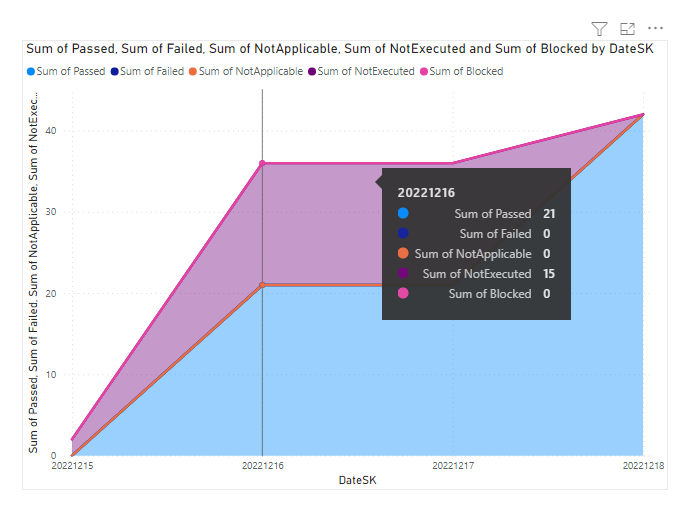Report di esempio di tendenza dell'esecuzione di test manuale
Azure DevOps Services | Azure DevOps Server 2022 | Azure DevOps Server 2020
Questo articolo illustra come ottenere lo stato di esecuzione di uno o più piani di test in Power BI. Il report generato è simile all'immagine seguente e al grafico di tendenza Risultato del report Stato.
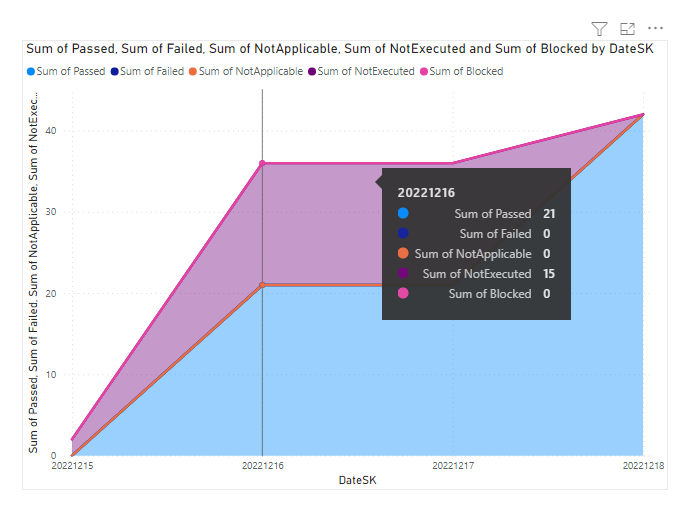
Nel report viene visualizzato un grafico di tendenza che riepiloga il numero e gli stati dei risultati dei piani di test eseguiti in un periodo di tempo specificato.
- Superato: numero di test case superati.
- Non riuscito: numero di test case con esito negativo.
- NotApplicable: numero di test case
- Bloccato: numero di test case bloccati per l'esecuzione.
- NotExecuted: numero di test case definiti ma non eseguiti.
Domande sulle risposte al report
Questo report consente di tenere traccia dello stato di avanzamento del team rispetto ai test pianificati del prodotto o del servizio rispondendo alle domande seguenti:
- Quanto è stato completato il test?
- Qual è lo stato corrente dei test superati, non superati o bloccati?
- Quanti test vengono superati e cosa indica la tendenza sulla qualità del software?
- Quanti test hanno esito negativo?
- Quanti test vengono bloccati e cosa indica la tendenza?
Un report di tendenza dell'esecuzione di test integro mostra uno stato di avanzamento costante nei piani di test in esecuzione e nel passaggio. Idealmente, il report mostra un numero relativamente semplice di test case per un determinato piano. Man mano che il ciclo di sviluppo avanza, il numero di test case superati dovrebbe aumentare e il numero di test case in altri stati dovrebbe scendere.
Importante
L'integrazione di Power BI e l'accesso al feed OData del servizio di analisi sono disponibili a livello generale per Azure DevOps Services e Azure DevOps Server 2020 e versioni successive. Le query di esempio fornite in questo articolo sono valide solo per Azure DevOps Server 2020 e versioni successive e dipendono dalla versione v3.0-preview o successiva. È consigliabile usare queste query e fornire commenti e suggerimenti.
Prerequisiti
- Access:Membro del progetto con almeno accesso "Basic" .
- Autorizzazioni: per impostazione predefinita, i membri del progetto dispongono dell'autorizzazione per eseguire query su Analisi e creare viste.
- Per altre informazioni sugli altri prerequisiti relativi all'abilitazione di servizi e funzionalità e alle attività generali di rilevamento dei dati, vedere Autorizzazioni e prerequisiti per l'accesso ad Analytics.
Nota
Questo articolo presuppone che sia possibile leggere Panoramica dei report di esempio usando query OData e avere una conoscenza di base di Power BI.
Affinché il report generi dati utili, il team deve eseguire le attività seguenti per gestire i piani di test:
Definire piani di test, gruppi di test e test case. Specificare il relativo stato. Affinché un gruppo di test venga eseguito, deve trovarsi nello stato In corso. Per l'esecuzione di un test case, deve essere nello stato Pronto. Per informazioni dettagliate, vedere Creare piani di test e gruppi di test e Creare test case manuali.
Eseguire test manuali e verificare i risultati. Contrassegnare i risultati di ogni passaggio di convalida nel test case come superato o non riuscito. Per informazioni dettagliate, vedere Eseguire test manuali.
Nota
I tester devono contrassegnare un passaggio di test con uno stato se si tratta di un passaggio di test di convalida. Il risultato complessivo di un test riflette lo stato di tutti i passaggi di test contrassegnati. Di conseguenza, lo stato del test avrà esito negativo se un passaggio di test è contrassegnato come non riuscito o non contrassegnato.
Query di esempio
È possibile usare le query seguenti del set di TestPointHistorySnapshot entità per creare report di tendenza di esecuzione del piano di test diversi ma simili.
Nota
Per determinare le proprietà disponibili a scopo di filtro o report, vedere Informazioni di riferimento sui metadati per Analisi dei piani di test. È possibile filtrare le query o restituire proprietà usando uno qualsiasi dei Property valori in un EntityType oggetto o NavigationPropertyBinding Path i valori disponibili con un oggetto EntitySet. Ognuno EntitySet corrisponde a un oggetto EntityType. Per altre informazioni sul tipo di dati di ogni valore, esaminare i metadati forniti per l'oggetto corrispondente EntityType.
Copiare e incollare la query di Power BI seguente direttamente nella finestra Recupera dati>query vuota. Per altre informazioni, vedere Panoramica dei report di esempio che usano query OData.
let
Source = OData.Feed ("https://analytics.dev.azure.com/{organization}/{project}/_odata/v3.0-preview/TestPointHistorySnapshot?"
&"$apply=filter((TestSuite/TestPlanTitle eq '{testPlanTitle}') and (DateSK ge {startDate} and DateSK le {endDate}))"
&"/groupby("
&"(DateSK),"
&"aggregate("
&"$count as TotalCount,"
&"cast(ResultOutcome eq 'Passed', Edm.Int32) with sum as Passed,"
&"cast(ResultOutcome eq 'Failed', Edm.Int32) with sum as Failed,"
&"cast(ResultOutcome eq 'Blocked', Edm.Int32) with sum as Blocked,"
&"cast(ResultOutcome eq 'NotApplicable', Edm.Int32) with sum as NotApplicable,"
&"cast(ResultOutcome eq 'None', Edm.Int32) with sum as NotExecuted,"
&"cast(ResultOutcome ne 'None', Edm.Int32) with sum as Executed
)
)", null, [Implementation="2.0"])
in
Source
Stringhe di sostituzione e scomposizione delle query
Sostituire le stringhe seguenti con i valori. Non includere parentesi quadre {} con la sostituzione. Ad esempio, se il nome dell'organizzazione è "Fabrikam", sostituire {organization} con Fabrikam, non {Fabrikam}.
-
{organization}- Nome dell'organizzazione -
{project}- Nome del progetto team o omettere completamente "/{project}" per una query tra progetti -
{testPlanTitle}- Titolo del piano di test. Esempio:Fabrikam test plan. -
{startDate}e{endDate}- Intervallo di date di interesse. È possibile immettere le date in formato AAAAMMGG. Ad esempio,20220815per il 15 agosto 2022.
Suddivisione delle query
La tabella seguente descrive ogni parte della query.
Parte della query
Descrizione
filter((TestSuite/TestPlanTitle eq '{testPlanTitle}'))
Restituisce i dati solo per il piano di test selezionato. È possibile aggiungere più piani con una clausola come filter((TestSuite/TestPlanTitle eq '{testPlanTitle1}' o TestSuite/TestPlanTitle eq '{testPlanTitle2}')). È anche possibile applicare tutti gli altri filtri correlati ai gruppi di test e alle configurazioni di test qui.
and (DateSK ge {startDate} and DateSK le {endDate})
Intervallo di date di interesse. È possibile immettere le date in YYYYMMDD formato .
/groupby((DateSK)
Raggruppare i dati in contenitori della stessa data. Produce un set di valori al giorno in un intervallo di date specificato.
/aggregate($count as TotalCount,
Aggregare i dati nei punti di test filtrati con conteggio come TotalCount.
cast(LastResultOutcome eq 'Passed', Edm.Int32) with sum as Passed,
Durante l'aggregazione, i punti di test di cast di tipo hanno il risultato di esecuzione più recente 'Passato' a 1 e sommarli come Passed metrica.
(Facoltativo) Rinominare la query
È possibile rinominare l'etichetta di query predefinita Query1 in qualcosa di più significativo. È sufficiente immettere un nuovo nome dal riquadro Impostazioni query.
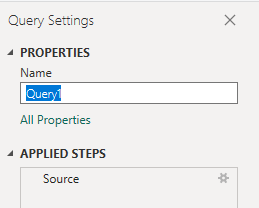
Modificare il tipo di dati della colonna
Dal editor di Power Query selezionare la TotalCount colonna e tutte le altre colonne, quindi selezionare Tipo di dati dal menu Trasforma e scegliere Numero intero. Per altre informazioni sulla modifica del tipo di dati, vedere Trasformare i dati di Analisi per generare report di Power BI, Trasformare un tipo di dati di colonna.
(Facoltativo) Rinominare i campi della colonna
È possibile rinominare i campi delle colonne. Ad esempio, è possibile rinominare la colonna NotApplicable in Not Applicableo TotalCount in Total Count. Per informazioni su come, vedere Rinominare i campi delle colonne.
Chiudere la query e applicare le modifiche
Dopo aver completato tutte le trasformazioni dei dati, scegliere Chiudi e applica dal menu Home per salvare la query e tornare alla scheda Report in Power BI.
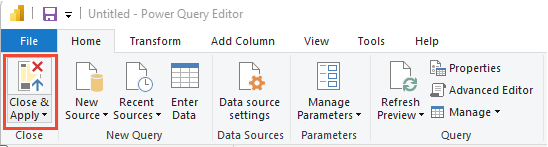
Creare il report grafico ad aree in pila
In Power BI, in Visualizzazioni, scegliere il report Grafico ad aree in pila.
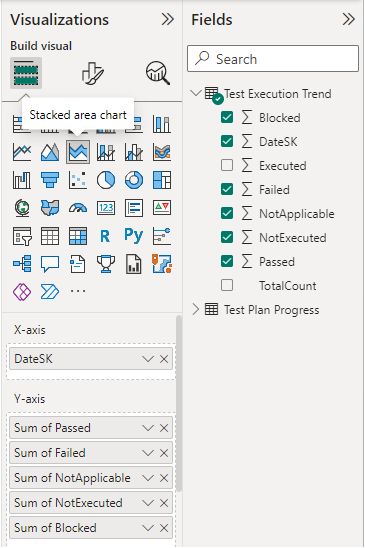
Trascinare DateSK sull'asse X.
Trascinare e rilasciare Pass, Failed, Blocked, NotApplicable e NotExecuted sull'asse Y.
Il report dovrebbe essere simile all'immagine seguente.